noss
Użytkownik
Reputacja: 41
 Offline Offline
Płeć: 
GIMP: 2.8 + GAP
Licencja: Copyright
Wiadomości: 1 384 Galeria Użytkownika
 


|
 |
« : 01.10.2006, 15:17:28 » |
|
Znaczek pocztowy
Tutorial Opracowanie: noss, poprawa: be@
Poziom trudności: średni
Oryginalny tutorial dla Photoshopa znajduje się na webowers.org, jego autorem jest RAV rav@webovers.org Przerobiłem go na język gimpowców za zgodą autora. Tutorial napisany w wersji GIMP 2.8. W innych wersjach nazwy narzędzi i pojęć mogą się różnić.
 Zaczynamy Zaczynamy 1. 1. Tworzymy nowy, biały obraz o wymiarach min. 300 x 200 px, ponieważ nasz znaczek będzie miał wymiary: 200 x 140 px.  2. 2. Tworzymy Zaznaczenie prostokątne  [R] [R] o wymiarach: 200 x 140 px. W opcjach narzędzia zaznaczamy Zaokrąglanie rogów o promieniu 20.  3. 3. Na nowej, przezroczystej warstwie powyżej Tła wypełniamy zaznaczenie kolorem czarnym używając narzędzia Wypełnienie  [Shift+B] [Shift+B] lub przeciągając kolor bezpośrednio z przybornika na zaznaczony obszar.  4. 4. Zmieniamy zaznaczenie na ścieżkę: Zaznaczenie -> Przekształć na ścieżkę i wyłączamy je: Zaznaczenie -> Brak. 5. 5. Wybieramy z przybornika narzędzie Gumka  [Shift+E] [Shift+E] i w opcjach narzędzia ustawiamy pędzel Hardness100, czyli zwykły, okrągły, twardy pędzel. Krycie pozostawiamy domyślnie na 100% i wyłączamy dynamikę wybierając: Dynamics Off. Rozmiar zmieniamy na 8. W okienku Pędzle zwiększamy odstępy do 165.  6. 6. Wybieramy z menu: Edycja -> Rysuj wzdłuż ścieżki. W okienku, które się pojawi zaznaczamy: Rysuje za pomocą narzędzia rysowania i ustawiamy Gumkę. Emulowanie dynamiki pędzla zostawiamy odznaczone. Klikamy Rysuj. Jeśli nie będziecie zadowoleni z efektu, to zawsze można cofnąć operację i np. zmienić nieco rozmiar pędzla lub odstępy.  7. 7. Duplikujemy  [Shift+Ctrl+D] [Shift+Ctrl+D] warstwę z czarnym wypełnieniem i na kopii stosujemy: Kolory -> Inwersja, co spowoduje zmianę koloru na biały.  8. 8. Na oryginalnej warstwie (tej z czarnym wypełnieniem) stosujemy filtr: Rozmycie -> Rozmycie Gaussa o promieniu ok. 7 - 8 poziomo i pionowo.  9. 9. Wybieramy z górnego menu: Zaznaczenie -> Ze ścieżki i zmniejszamy je o ok. 15 px: Zaznaczenie -> Zmniejsz.  10. 10. Wybieramy: Zaznaczenie -> Zaokrąglenie, ustawiamy promień 20 i klikamy OK.  11. 11. W oknie warstw klikamy na warstwę: kopia: Warstwa (tę z białym wypełnieniem) aby ją aktywować i wklejamy przygotowany wcześniej (przeskalowany do wymiarów znaczka), skopiowany obraz/zdjęcie używając opcji: Edycja -> Wklej do. Zakotwiczamy i znaczek gotowy: Jeśli chcemy mieć znaczek na przezroczystym tle aby wrzucić go później na jakieś inne tło czy dodać do dowolnego obrazka, np. kartki pocztowej, to wystarczy przed zapisem wyłączyć widoczność  warstwy Tło i eksportować obraz do formatu PNG lub ICO (jeśli ma to być ikona). Format JPG nie obsługuje przezroczystości.  Koniec Koniec
Można jeszcze dodać jakieś napisy, pieczątkę czy inne ozdobniki, nieco przekręcić znaczek aby mu nadać więcej realizmu. Takie znaczki mogą zostać wykorzystane np. do jakiejś galerii na stronie. Zamieszczam samą ramkę znaczka w formacie PNG, którą można wykorzystać jako gotową ramkę. 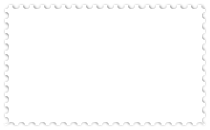
|
|
|
|
« Ostatnia zmiana: 24.11.2014, 02:36:50 wysłane przez be@ »
|
 Zapisane
Zapisane
|
|
|
|
ba®thez
√ ι ק
Reputacja: 12
 Offline Offline
Płeć: 
GIMP: 2.6 + GAP
JID: barthez(na)gimpuj.info
Licencja: Copyright
Wiadomości: 366 Galeria Użytkownika
 


|
 |
« Odpowiedz #1 : 03.12.2006, 01:02:38 » |
|
Ja użyłem troche innych parametrów przy 'dziurkowaniu' i wyszło mi coś takiego:  i jeszcze pieczątka mojej roboty  |
|
|
|
|
 Zapisane
Zapisane
|
|
|
|
heex307
Użytkownik
Reputacja: 4
 Offline Offline
Płeć: 
GIMP: 2.6 + GAP
Licencja: Copyright
Wiadomości: 37 Galeria Użytkownika
 

|
 |
« Odpowiedz #2 : 16.12.2006, 20:08:32 » |
|
Ja zrobiłem taki:  Nie wiem jak zrobić zaokrąglony napis na pieczątce, pomozcie. |
|
|
|
|
 Zapisane
Zapisane
|
|
|
|
|
|
jadsadah
Nowicjusz
Reputacja: 2
 Offline Offline
Wiadomości: 2 Galeria Użytkownika
 

|
 |
« Odpowiedz #4 : 15.10.2007, 23:15:50 » |
|
Dziękuję za świetny tutorial. Przede mną jeszcze daleka droga zanim stworze coś swojego, ale fantastycznie się bawię korzystając z Waszego doświadczenia. Pozdrawiam  |
|
|
|
|
 Zapisane
Zapisane
|
|
|
|
Pilej
√ ι ק
Reputacja: 7
 Offline Offline
Płeć: 
GIMP: 2.6
Licencja: Copyright
Wiadomości: 949 Galeria Użytkownika
 

|
 |
« Odpowiedz #5 : 08.11.2007, 18:54:07 » |
|
Moje dzielo   |
|
|
|
|
 Zapisane
Zapisane
|
|
|
|
|
KoronerKing
Gość
|
 |
« Odpowiedz #6 : 29.01.2008, 17:03:51 » |
|
Gdzie jest to zaznaczenie przezroczystości warstwy?
|
|
|
|
|
 Zapisane
Zapisane
|
|
|
|
qmstars
Nowicjusz
Reputacja: 2
 Offline Offline
GIMP: 2.4 + GAP
Licencja: Copyright
Wiadomości: 6 Galeria Użytkownika
 

|
 |
« Odpowiedz #7 : 09.02.2008, 18:57:09 » |
|
Tez nie wiem gdzie jest zaznaczenie przezroczystości warstwy. CZEKAM na szybką odpowiedź. Jak robicie takie fajne stęple:)?
|
|
|
|
|
 Zapisane
Zapisane
|
Z gimpem od niedawna:D więc tutoriale powinny być dla mnie baardzo zrozumiałe;)<BR> zapraszam do mnie : http://tomeks.ownlog.com |
|
|
noss
Użytkownik
Reputacja: 41
 Offline Offline
Płeć: 
GIMP: 2.8 + GAP
Licencja: Copyright
Wiadomości: 1 384 Galeria Użytkownika
 


|
 |
« Odpowiedz #8 : 09.02.2008, 19:35:58 » |
|
Teraz ta opcja nazywa się "Blokowanie", a jest umieszczona w górnej części warstw.  |
|
|
|
|
 Zapisane
Zapisane
|
|
|
|
jurasss
Nowicjusz
Reputacja: 2
 Offline Offline
Wiadomości: 1 Galeria Użytkownika
 

|
 |
« Odpowiedz #9 : 14.02.2008, 18:50:20 » |
|
A to mój znaczek  ( i mój pierwszy post na tym forum  )  |
|
|
|
« Ostatnia zmiana: 14.02.2008, 19:28:42 wysłane przez jurasss »
|
 Zapisane
Zapisane
|
|
|
|
Pingwin2216
Użytkownik
Reputacja: 2
 Offline Offline
Wiadomości: 19 Galeria Użytkownika
 

|
 |
« Odpowiedz #10 : 21.02.2008, 23:45:17 » |
|
Nie wiem jak zrobić ten prostokąt  pomocy |
|
|
|
|
 Zapisane
Zapisane
|
|
|
|
Calii
√ ι ק
Reputacja: 21
 Offline Offline
GIMP: 2.10 + GAP
Licencja: Copyright
Wiadomości: 1 092 Galeria Użytkownika
 

|
 |
« Odpowiedz #11 : 22.02.2008, 10:19:58 » |
|
Punkt 2. wyraznie mówi co masz zrobić nie wiesz jakich arzędzi użyc? naciśnij R to skrót od znaczka  w narzedziówce |
|
|
|
|
 Zapisane
Zapisane
|
|
|
|
NokiZ
Użytkownik
Reputacja: 2
 Offline Offline
Płeć: 
GIMP: 2.6
Licencja: Copyright
Wiadomości: 17 Galeria Użytkownika
 

|
 |
« Odpowiedz #12 : 14.03.2008, 02:09:52 » |
|
a Oto efekt mojej pracy  (i tym samy moja pierwsza praca zamieszczona na forum  ) fajny tut  |
|
|
« Ostatnia zmiana: 19.03.2008, 00:11:56 wysłane przez NokiZ »
|
 Zapisane
Zapisane
|
|
|
|
HooLs
Użytkownik
Reputacja: 2
 Offline Offline
Płeć: 
GIMP: 2.2 + GAP
Licencja: Copyright
Wiadomości: 21 Galeria Użytkownika
 

|
 |
« Odpowiedz #13 : 15.03.2008, 18:16:12 » |
|
Mój znaczek:  |
|
|
|
|
 Zapisane
Zapisane
|
Hehe Gimp 2.2+GAP Najlepszy  |
|
|
Graf
Użytkownik
Reputacja: 9
 Offline Offline
Płeć: 
GIMP: 2.8
JID: graf@gimpuj.info
Licencja: Copyright
Wiadomości: 144 Galeria Użytkownika
 


|
 |
« Odpowiedz #14 : 10.05.2008, 18:37:40 » |
|
Oto moja praca:  |
|
|
|
|
 Zapisane
Zapisane
|
|
|
|
yvonnek
Nowicjusz
Reputacja: 0
 Offline Offline
Wiadomości: 5 Galeria Użytkownika
 

|
 |
« Odpowiedz #15 : 10.08.2008, 17:24:53 » |
|
nie wiem jak wkleoc to zdjecie, prosze o pomoc, wszystko idzie do dobrze do momentu wklejenia zdjecia, nie mam pojecia jak to zrobic?  |
|
|
|
|
 Zapisane
Zapisane
|
|
|
|
amator :-(
Użytkownik
Reputacja: 2
 Offline Offline
GIMP: 2.6
Licencja: Copyright
Wiadomości: 32 Galeria Użytkownika
 

|
 |
« Odpowiedz #16 : 04.10.2008, 09:06:40 » |
|
4. Dodajemy kolejną nową warstwę. Przechodzimy do zakładki z pędzlami i wybieramy pędzel Circle (07), dla którego Odstęp ustawiamy na np. 120 (można po eksperymentować z ustawieniami od 100 - 200). Gdzie ustawia się odstęp w najnowszym gimpie? |
|
|
|
|
 Zapisane
Zapisane
|
|
|
|
ba®thez
√ ι ק
Reputacja: 12
 Offline Offline
Płeć: 
GIMP: 2.6 + GAP
JID: barthez(na)gimpuj.info
Licencja: Copyright
Wiadomości: 366 Galeria Użytkownika
 


|
 |
« Odpowiedz #17 : 04.10.2008, 09:52:31 » |
|
Dokładnie w tym samym miejscu.
|
|
|
|
|
 Zapisane
Zapisane
|
|
|
|
nancylady
Nowicjusz
Reputacja: 0
 Offline Offline
Wiadomości: 1 Galeria Użytkownika
 

|
 |
« Odpowiedz #18 : 14.12.2008, 17:56:19 » |
|
a jak zrobic ta pieczątke??
|
|
|
|
|
 Zapisane
Zapisane
|
|
|
|
|
Sparrow
Gość
|
 |
« Odpowiedz #19 : 14.12.2008, 19:07:19 » |
|
a przeczytaj tutek  |
|
|
|
|
 Zapisane
Zapisane
|
|
|
|
|
|
michal_kk
Nowicjusz
Reputacja: 0
 Offline Offline
Wiadomości: 1 Galeria Użytkownika
 

|
 |
« Odpowiedz #21 : 31.12.2008, 00:59:20 » |
|
Mam problem z szóstym punktem. Robię wszystko tak jak trzeba (tak myślę): Kanał alfa na zaznaczenie na trzeciej warstwie i zaznaczam Blokowanie na tejże warstwie, mając na dwóch na pierwszej i na tle tą funkcję odznaczoną. Niestety po przyciśnięciu Edycja -> Wyczyśćnic się nie dzieje. Kółeczka się nie usuwają. Co mam zrobić? Pomoże ktoś??
Michał
|
|
|
|
|
 Zapisane
Zapisane
|
|
|
|
Qba_
Emeryt
Reputacja: 20
 Offline Offline
Płeć: 
GIMP: 2.6
JID: qba_@jid.pl
Licencja: Copyright
Wiadomości: 2 627 Galeria Użytkownika
jogurt rlz!
 


|
 |
« Odpowiedz #22 : 03.02.2009, 12:51:12 » |
|
A mnie wyszło tak w połączeniu z pieczątką:  |
|
|
|
|
 Zapisane
Zapisane
|
|
|
|
mat2009
Nowicjusz
Reputacja: 0
 Offline Offline
Wiadomości: 1 Galeria Użytkownika
 

|
 |
« Odpowiedz #23 : 09.02.2009, 20:54:10 » |
|
Jaką czcionką najlepiej zrobić ten napis żeby ładnie wyglądało  |
|
|
|
|
 Zapisane
Zapisane
|
|
|
|
Bio
Użytkownik
Reputacja: 0
 Offline Offline
GIMP: 2.6 + GAP
Licencja: Copyright
Wiadomości: 20 Galeria Użytkownika
 

|
 |
« Odpowiedz #24 : 11.02.2009, 15:52:08 » |
|
Strasznie ciężko i bardzo skrótowo wyjaśnione; od razu widać , że nie dla początkujących, chociażby dlatego, że pisząc, "robimy nową warstwę" warto byłoby dodać, że ma być przezroczysta.
|
|
|
|
|
 Zapisane
Zapisane
|
|
|
|
noss
Użytkownik
Reputacja: 41
 Offline Offline
Płeć: 
GIMP: 2.8 + GAP
Licencja: Copyright
Wiadomości: 1 384 Galeria Użytkownika
 


|
 |
« Odpowiedz #25 : 11.02.2009, 21:26:55 » |
|
Jaką czcionką najlepiej zrobić ten napis żeby ładnie wyglądało  Jakąkolwiek która Ci się podoba  Strasznie ciężko i bardzo skrótowo wyjaśnione; od razu widać , że nie dla początkujących, chociażby dlatego, że pisząc, "robimy nową warstwę" warto byłoby dodać, że ma być przezroczysta.
Poziom trudności: średni  GIMP domyślnie tworzy przeźroczyste warstwy, więc w czym problem? Oczywiście tutorial można rozpisać i dołączyć łopatologiczny opis każdej zastosowanej opcji i funkcji, dla 6 letnich dzieci i to samo zrobić z innymi tutorialami. Tak aby po przerobieniu jakiegokolwiek tutorialu całego Gimpa się od razu nauczyć. Forum można by nazwać "Gimp dla Przedszkolaków", z dopiskiem, że na tym forum myślenie logiczne jest zbędne.  |
|
|
|
|
 Zapisane
Zapisane
|
|
|
|
Jerzu
Użytkownik
Reputacja: 0
 Offline Offline
Płeć: 
GIMP: 2.6
Licencja: Copyright
Wiadomości: 20 Galeria Użytkownika
 

|
 |
« Odpowiedz #26 : 11.02.2009, 23:23:13 » |
|
Pomimo to ja zadam pytanie. Jestem w ostatnim punkcie, już mam znaczek na monitorze, ale po wyłączeniu zaznaczenia, znaczek ginie i jest tylko wklejony obrazek. Jak daję "Wklej do" to tworzy się szósta warstwa (oderwane zaznaczenie), a nie jak na obrazku, gdzie jest 5 warstw. Spłaszczenie też nic nie zmienia  |
|
|
|
|
 Zapisane
Zapisane
|
W niczym kobiecie nie jest tak dobrze jak w niczym...
|
|
|
noss
Użytkownik
Reputacja: 41
 Offline Offline
Płeć: 
GIMP: 2.8 + GAP
Licencja: Copyright
Wiadomości: 1 384 Galeria Użytkownika
 


|
 |
« Odpowiedz #27 : 11.02.2009, 23:55:49 » |
|
Po pojawieniu się szóstej warstwy, kliknij w kotwicę aby ją zakotwiczyć, powinno być dobrze.
|
|
|
|
|
 Zapisane
Zapisane
|
|
|
|
Jerzu
Użytkownik
Reputacja: 0
 Offline Offline
Płeć: 
GIMP: 2.6
Licencja: Copyright
Wiadomości: 20 Galeria Użytkownika
 

|
 |
« Odpowiedz #28 : 12.02.2009, 00:03:05 » |
|
Dzięki, ale to nic nie daje. Już nie wiem co dalej robić, mózg mi stanął. Zapiszę i jutro będę walczył. Musiałem gdzieś jakiś błąd popełnić, ale dziś już tego nie rozkumam. Może jutro z wypoczętą głową spróbuje.
|
|
|
|
|
 Zapisane
Zapisane
|
W niczym kobiecie nie jest tak dobrze jak w niczym...
|
|
|
Jerzu
Użytkownik
Reputacja: 0
 Offline Offline
Płeć: 
GIMP: 2.6
Licencja: Copyright
Wiadomości: 20 Galeria Użytkownika
 

|
 |
« Odpowiedz #29 : 12.02.2009, 21:29:51 » |
|
Wklejana fotografia była większa niż zaznaczenie. Jak widać na każdy szczegół trzeba zwracać uwagę
|
|
|
|
 Zapisane
Zapisane
|
W niczym kobiecie nie jest tak dobrze jak w niczym...
|
|
|
Kelo821
Nowicjusz
Reputacja: 0
 Offline Offline
GIMP: 1.*
Licencja: Copyright
Wiadomości: 5 Galeria Użytkownika
 

|
 |
« Odpowiedz #30 : 18.02.2009, 23:17:25 » |
|
|
|
|
|
|
 Zapisane
Zapisane
|
|
|
|
MaciuSiowy
Użytkownik
Reputacja: 0
 Offline Offline
Płeć: 
GIMP: 2.2 + GAP
Licencja: Copyright
Wiadomości: 16 Galeria Użytkownika
 


|
 |
« Odpowiedz #31 : 25.02.2009, 20:42:14 » |
|
HEHE tut przydatny Oto moje wypociny Ech.  |
|
|
|
|
 Zapisane
Zapisane
|
|
|
|
|
|
Puppets' Master
Użytkownik
Reputacja: -1
 Offline Offline
Płeć: 
GIMP: 2.4
Licencja: Copyright
Wiadomości: 24 Galeria Użytkownika
Enjoy :D
 

|
 |
« Odpowiedz #33 : 04.04.2009, 21:51:08 » |
|
Moja praca   |
|
|
|
|
 Zapisane
Zapisane
|
|
|
|
graftoni
Nowicjusz
Reputacja: 2
 Offline Offline
Wiadomości: 1 Galeria Użytkownika
 

|
 |
« Odpowiedz #34 : 13.04.2009, 16:10:10 » |
|
Dokładnie w tym samym miejscu.
Mam zainstalowaną wersje GIMP-a 2.4.6 i usiłuje znaleźć opcje Odstęp dla Pędzla .... niestety bezskutecznie. Uprzejmie proszę o pomoc.... Proszę o nie udzielanie mi aroganckiej odpowiedzi ... iż Forum nie jest od tego aby uczyć gimpa ( chodź jak dotąd nie mam wiedzy czemu ono służy). Gimpa uczę się sam, korzystając z wielu źródeł... także z Forum ... Wielu "oświeconych" użytkowników ujawnia te tajemnice pisząc tutoriale ("tutki"), szkoda tylko, że tak mało dbają o czytelność swoich prac. "Znaczek pocztowy" jest interesującym tutorialem, szczególnie dla początkujących. "Takie maleństwo - a tak bardzo cieszy" - jeśli się go wykona. Z przyjaznym pozdrowieniem Graftoni. |
|
|
|
|
 Zapisane
Zapisane
|
|
|
|
kajasl
Nowicjusz
Reputacja: 0
 Offline Offline
Wiadomości: 1 Galeria Użytkownika
 

|
 |
« Odpowiedz #35 : 17.05.2009, 12:46:24 » |
|
odstęp ustawia się w okienku gdzie masz warstwy,kanały,ścieżki w dolnym rogu klikasz na pędzel i tam jest odstęp:) też się naszukałam bo miałam tam przełączone na gradienty
|
|
|
|
« Ostatnia zmiana: 15.07.2009, 21:11:03 wysłane przez Ziomioslaw »
|
 Zapisane
Zapisane
|
|
|
|
Mati230
Nowicjusz
Reputacja: 0
 Offline Offline
Płeć: 
GIMP: 2.6
Licencja: Copyright
Wiadomości: 2 Galeria Użytkownika
 

|
 |
« Odpowiedz #36 : 15.07.2009, 17:38:49 » |
|
|
|
|
|
|
 Zapisane
Zapisane
|
M230
|
|
|
Wertyś
Użytkownik
Reputacja: 4
 Offline Offline
GIMP: 2.6
Licencja: Copyright
Wiadomości: 720 Galeria Użytkownika
 

|
 |
« Odpowiedz #37 : 21.08.2009, 23:56:34 » |
|
odstęp ustawia się w okienku gdzie masz warstwy,kanały,ścieżki w dolnym rogu klikasz na pędzel i tam jest odstęp:) też się naszukałam bo miałam tam przełączone na gradienty
Ja wyłączyłem sobie to okno i wszystko mam w przyborniku i nie mogę nigdzie znaleźć odstępu  Edit: Udało mi się otworzyć to okno. Po problemie  |
|
|
|
|
 Zapisane
Zapisane
|
|
|
|
Terrqge
Emeryt
Reputacja: 17
 Offline Offline
Płeć: 
GIMP: 2.6
Licencja: Copyright
Wiadomości: 1 353 Galeria Użytkownika
 

|
 |
« Odpowiedz #38 : 09.09.2009, 18:26:29 » |
|
Dziwne że dopiero teraz zauważyłem ten tutorial, oczywiście super  . Moja praca:  |
|
|
|
|
 Zapisane
Zapisane
|
|
|
|
{VeTeR}
Użytkownik
Reputacja: 0
 Offline Offline
Płeć: 
GIMP: 2.6 + GAP
JID: veter@ubuntu.pl
Licencja: Copyright
Wiadomości: 111 Galeria Użytkownika
 


|
 |
« Odpowiedz #39 : 11.09.2009, 20:29:14 » |
|
Super tutek, nawet nie wiedzialem o funkcji rysowania wg zaznaczenia   poprawilem troszke cien bo bylo ledwo widac |
|
|
|
« Ostatnia zmiana: 11.09.2009, 20:53:08 wysłane przez {VeTeR} »
|
 Zapisane
Zapisane
|
|
|
|
ania76513
Nowicjusz
Reputacja: 0
 Offline Offline
Wiadomości: 1 Galeria Użytkownika
 

|
 |
« Odpowiedz #40 : 22.12.2009, 15:43:05 » |
|
Jakoś nie potrafię tego zrobic.. PS. Jestem tutaj początkujący  |
|
|
|
|
 Zapisane
Zapisane
|
|
|
|
Ziomioslaw
Administrator
Reputacja: 46
 Offline Offline
Płeć: 
GIMP: 2.10
JID: ziomioslaw@jabber.org
Licencja: Copyright
Wiadomości: 7 431 Galeria Użytkownika
Cyklista Apokalipsy
 

|
 |
« Odpowiedz #41 : 22.12.2009, 17:40:02 » |
|
Jakoś nie potrafię tego zrobic.. PS. Jestem tutaj początkujący  Konkretnie córciu, konkretnie, bo ten post zostanie wyrzucony. A.. zdecyduj się, czy jesteś chłopcem ("PS. Jestem tutaj początkujący"), czy dziewczynką ("ania76513"). |
|
|
|
|
 Zapisane
Zapisane
|
|
|
|
marcin121234
Nowicjusz
Reputacja: 0
 Offline Offline
Wiadomości: 1 Galeria Użytkownika
 

|
 |
« Odpowiedz #42 : 28.12.2009, 15:59:10 » |
|
jadsadah jak zrobiles ten stempel?? BARDZO MI TO JEST POTRZEBNE prosilbym o szybka odpowiedz
|
|
|
|
|
 Zapisane
Zapisane
|
|
|
|
Wieckos
Nowicjusz
Reputacja: 0
 Offline Offline
Wiadomości: 11 Galeria Użytkownika
 

|
 |
« Odpowiedz #43 : 23.10.2010, 12:22:49 » |
|
Ja użyłem troche innych parametrów przy 'dziurkowaniu' i wyszło mi coś takiego:  i jeszcze pieczątka mojej roboty  Tutorial dobry, przyda sie P.S bathez tobie świetnie wyszedł ten znaczek i na dodatek ta zniszczona pieczatka  super ! |
|
|
|
|
 Zapisane
Zapisane
|
|
|
|
|
|
Dramagus
Nowicjusz
Reputacja: 0
 Offline Offline
Płeć: 
GIMP: 2.6 + GAP
JID: krzysiek3031@aqq.eu
Licencja: CC-NC-BY-SA
Wiadomości: 2 Galeria Użytkownika
 

|
 |
« Odpowiedz #45 : 02.12.2011, 15:44:22 » |
|
Mógłby ktoś uaktualnić niektóre obrazki w tym tutorialu. Będę wdzięczny bo nie mogę sobie poradzić a bardzo chciałbym zrobić taki znaczek. Już sobie poradziłem  za piątym podejściem. |
|
|
|
« Ostatnia zmiana: 02.12.2011, 22:36:13 wysłane przez Genuz »
|
 Zapisane
Zapisane
|
|
|
|